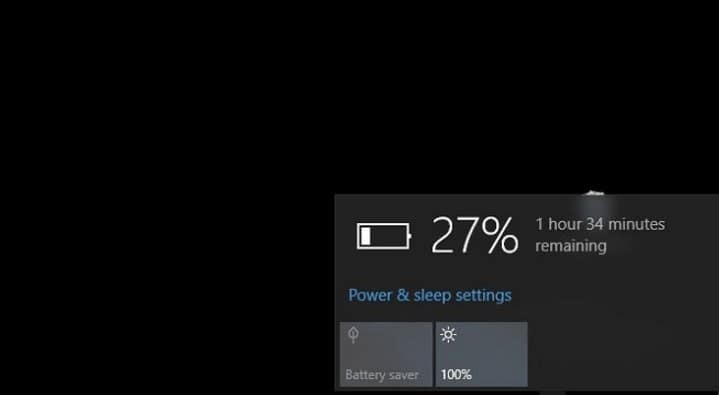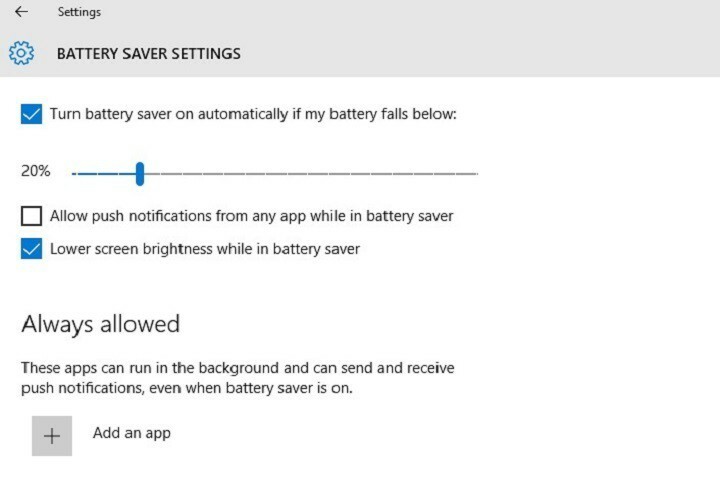
Ez a szoftver folyamatosan futtatja az illesztőprogramokat, így biztonságban lesz az általános számítógépes hibáktól és a hardverhibáktól. Ellenőrizze az összes illesztőprogramot most 3 egyszerű lépésben:
- Töltse le a DriverFix alkalmazást (ellenőrzött letöltési fájl).
- Kattintson a gombra Indítsa el a szkennelést hogy megtalálja az összes problémás illesztőprogramot.
- Kattintson a gombra Frissítse az illesztőprogramokat új verziók beszerzése és a rendszer hibás működésének elkerülése érdekében.
- A DriverFix fájlt letöltötte 0 olvasók ebben a hónapban.
Tartalomjegyzék
- Beépített eszközök, amelyek meghosszabbítják a Windows 10 akkumulátorának élettartamát
- Energia takarékos
- PowerCfg
- Teljesítmény és alvás
- Harmadik féltől származó alkalmazások a Windows 10 akkumulátor-üzemidejének meghosszabbítására
- Akkumulátor-optimalizáló
- Az akkumulátor élettartamának meghosszabbítója
- Az akkumulátor kezelése
- Mentse az akkumulátort
- [Útmutató] Hatékony tippek az akkumulátor élettartamának meghosszabbításához Windows 10 rendszeren
- Tiltsa le a vezeték nélküli kapcsolatot
- Állítsa be a számítógép kijelzőjének és energiaellátásának beállításait
- Ritkábban szinkronizálja az adatokat
- Vedd le a hangerőt
- Wi-Fi és Bluetooth beállítások
- Válasszuk le a felesleges perifériákat
- Töltés közben frissítse a Windows rendszert
- A böngészéshez használja a Microsoft Edge alkalmazást
Minden olyan személy, akinek van mobileszköze, tisztában van azzal a csalódottsággal, amely akkor éri őket, amint egy piros akkumulátor jelenik meg a képernyőn. Az emberek már nincsenek rögzítve egy álló asztalhoz napi ingázásukhoz, és ehhez hasonló eszközök az okostelefonoknak, a táblagépeknek és a laptopoknak produktív akkumulátor-megtakarítási technikára van szükségük ahhoz, hogy hosszú ideig működhessenek időszak.
Nem beszélve arról, hogy a modern eszközök akkumulátorának élettartama az elmúlt években meghosszabbodott, és minden egyes frissítéssel a gyártók arra koncentrálnak, hogyan meghosszabbítja az akkumulátor élettartamát termékeiket.
A Microsoft szintén vizsgálta az ügyet, és elindította a Windows 10-et néhány olyan szép új funkcióval, amelyek megnövelt akkumulátor-élettartam. Lehet, hogy nem olyan kirívóak, mint folytonos támogatás de ennek ellenére néhány Windows 10 laptop alapvető energiatakarékossági jellemzőiről ismertek.
Az energiagazdálkodás olyan tényező, amely a gép bukásához vezethet, ha nincs megfelelően optimalizálva, ugyanez vonatkozik azoknak a szoftveres alkalmazásoknak a sorsára, amelyek egyél hatalmas darabokat az erőből.
A Windows 10 köztudottan olyan funkciókat hoz vissza, amelyek segítenek az operációs rendszer régebbi verzióit futtató felhasználóknak abban, hogy hatalmas tanulási görbe nélkül szerezzenek ismereteket a termékkel, például az akkumulátor-megtakarító aktiválási javaslata amikor fogyóban van.
A módosított további jelentős változások a mobilitási tényezőkhöz kapcsolódnak, és ma megismertetünk Önnel néhány eszközt és tippet, amelyekkel meghosszabbíthatja a mobileszköz akkumulátorának élettartamát.
Noha számos, vagy külső alkalmazás és szoftver letölthető a Microsoft Store-ból az akkumulátor hosszabb élettartama érdekében, van néhány beépített eszköz és módszer is, amely elvégezné a munkát, ha nem annyira pszichés a külső letöltés eszközök.
Beépített eszközök, amelyek meghosszabbítják a Windows 10 akkumulátorának élettartamát
Energia takarékos
A Windows 10 operációs rendszeren működik milliónyi eszköz, és nagy részük valamilyen módon hordozható. A mobileszközök maximális üzemidejének biztosítása érdekében útközben a Windows fejlesztői szélesebb kört biztosítottak számunkra az akkumulátor-beállítások módosítására.
A akkumulátorkímélő eszköz közvetlenül a Windows 10-be süt. Az akkumulátor-megtakarító fő célja a neve által meghatározott; korlátozza a háttér aktivitást és biztosítja a megfelelő energiafogyasztást az egyes futó alkalmazásokhoz.
Engedélyezéskor az Akkumulátorkímélő mód automatikusan:
- Leállítja az e-mail és a naptárfrissítéseket
- Letiltja az Élő csempe frissítéseket
- Korlátozza a háttéralkalmazások aktivitását
A gomb megnyomásával megtalálhatja az Akkumulátorkímélőt Windows + I gombok és spot ”Rendszerek’Beállításokban. Akkor keresse meg a Energia takarékos opciót a bal panelen. Váltsa át az Akkumulátorkímélő beállításait és az automatikus megtakarítási küszöböt, valamint válassza ki az automatikus frissítéseket kapó alkalmazásokat.
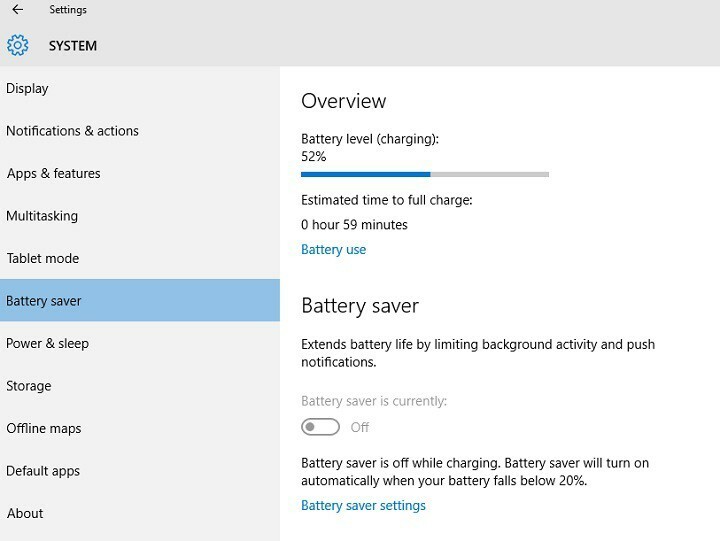
Itt láthatja a szakaszt az akkumulátor használata, ez segít elemezni, hogy mely alkalmazások fogyasztják a legtöbb és a legkevesebb energiát. Ez valójában nagyon előnyös, ha az energiafelhasználás optimalizálására törekszik.
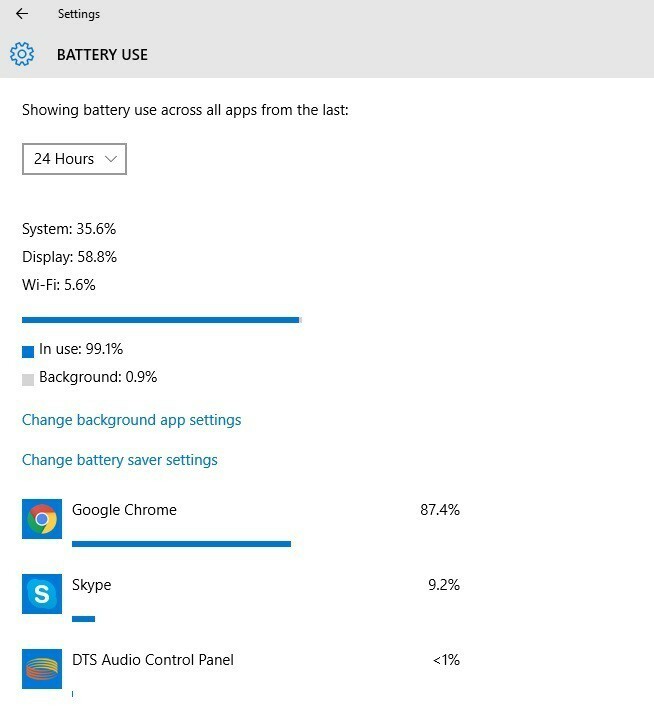
Az eszköz által nem támogatott Windows 10 funkciók nem jelennek meg opcióként. Ha az operációs rendszert asztali számítógépen futtatja, amely akkumulátor nélkül működik, akkor nem jelenik meg Energia takarékos választási lehetőség.
PowerCfg
A PowerCfg egy erőteljes rejtett parancs eszköz, amelyet az akkumulátor beállításainak módosítására használnak, és lehetővé teszi az eszközök listájának létrehozását, és engedélyének kikérését a számítógép felébresztésére.
Néhány programhoz tartozik egy olyan szolgáltatás is, amely lehetővé teszi az időzítő beállítását, amely lehetővé teszi a rendszer számára, hogy ütemezett feladatokat hajtson végre egy adott időpontban.
Hasznos olyan esetekben, ahol Windows Update tudattalanul működik, és hatalmas akkumulátor lemerülést okozhat, miközben a készülék nincs csatlakoztatva áramforráshoz. A powercfg –eszközkérdezés ébresztett parancs nyomon követi ezeket a folyamatokat és értesíti Önt, hogy elkerülje a készülék nem kívánt ébresztését.
Nyomon követheti a nem kívánt folyamatokat és letilthatja azokat.
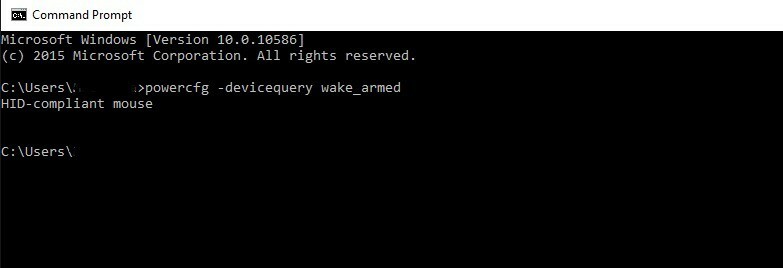
A powerCfg másik hasznos vonása, amelyet felhasználhat, a powercfg / a parancsot, hogy megtudja a rendszer által használt különféle alvási állapotokat. Bár nem blokkolja a Skype értesítéseit vagy hívásait, és értesíti Önt is, ha elsőbbségi e-mail érkezik a rendszer alvása után is meglepő módon nem fogyaszt többet, mint egy szokásos alvás állapot.
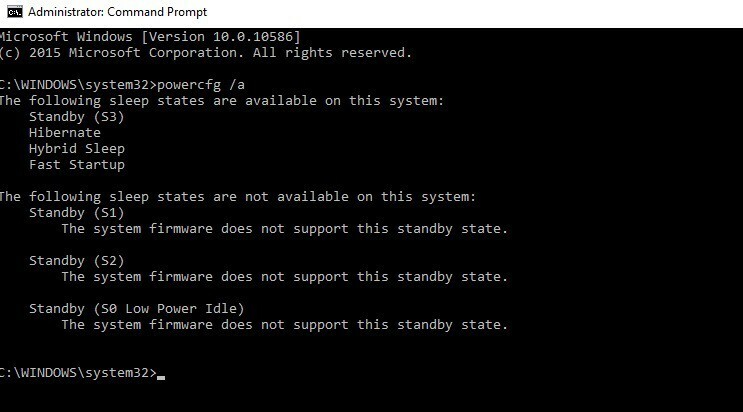
De lényegében a leghasznosabb a powercfg / energia parancs. Ez a parancs 60 másodpercig értékeli a rendszerhasználatot, és generál egy teljesítményjelentést, amely megadja a rendszer energiahatékonyságát, amint az az alábbi képernyőképen látható.
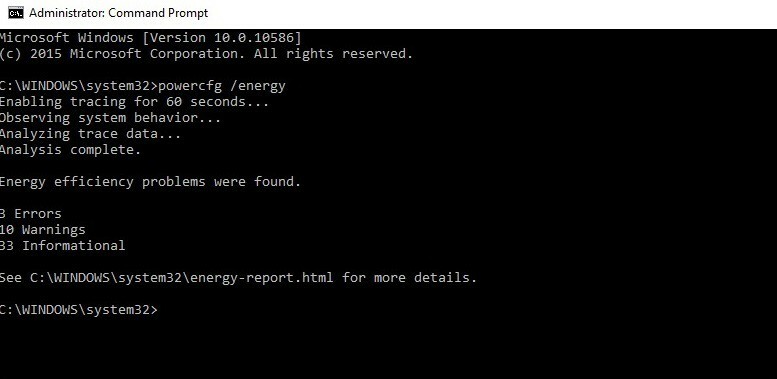
Súlyos hibák esetén, amelyek aggodalmakat vethetnek fel a gépe jólétével kapcsolatban, nézze meg őket részletesen a kibővített HTML-jelentésben.
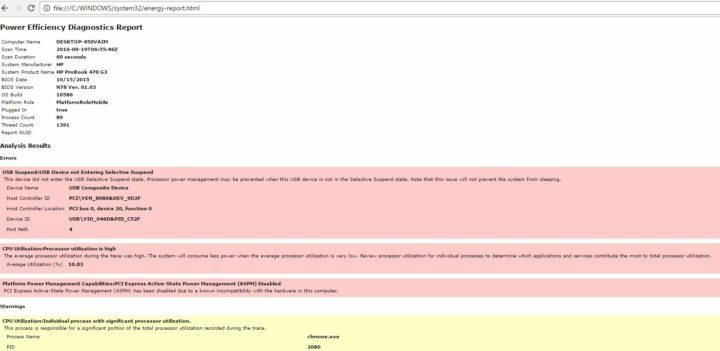
Végül használja powercfg / batteryreport az akkumulátor naprakész elemzésének előállítása, amely tartalmazza a töltési besorolásokat, a ciklusok számát, valamint az akkumulátor használatának és a töltési periódusoknak a közelmúltbeli előzményeit. Még a jelentés gyors elolvasása is segítséget nyújthat az akkumulátorral kapcsolatos problémák felderítésében.
Teljesítmény és alvás
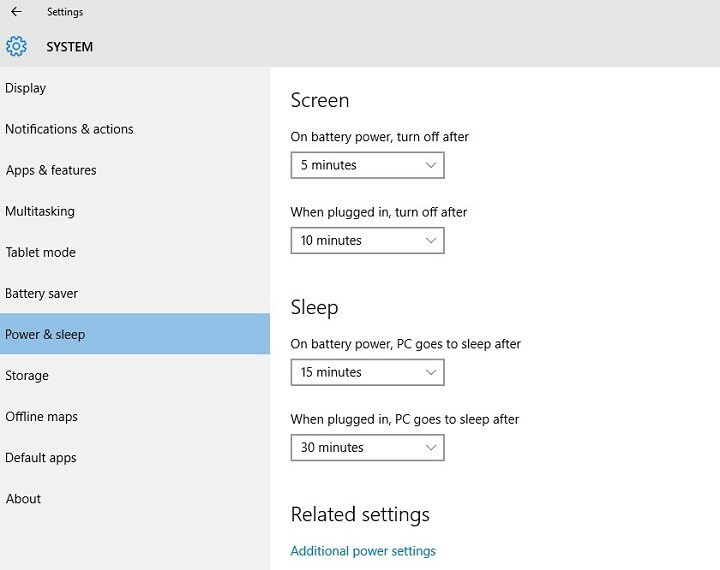
A Windows 10, csakúgy, mint az előző 8.1-es verzió, beépített energia- és alvásoptimalizálási lehetőséggel rendelkezik. Ügyeljen arra, hogy alacsony számot válasszon a Képernyő szakasz, ahol megadhatja azt az időintervallumot, amely után a kijelző kikapcsol, amikor a gép fut, ha az akkumulátort nem használja.
Alatt Alvás szakaszban állítsa be a számítógépet alvó üzemmódba, kb.
Harmadik féltől származó alkalmazások a Windows 10 akkumulátor-üzemidejének meghosszabbítására
De ha a beépített eszközök nem lebegnek a hajón, próbáljon meg letölteni néhány olyan alkalmazást, amelyek hatékony eszközök amikor az energia optimalizálásával, az akkumulátor kapacitásával és a gép.
Akkumulátor-optimalizáló
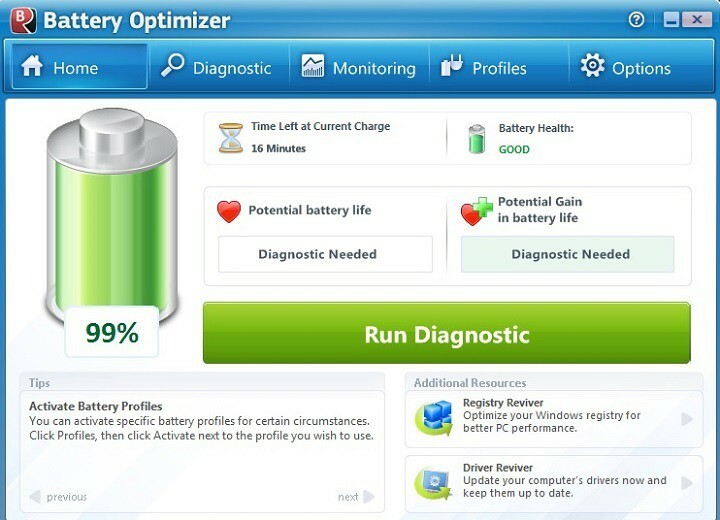
Az Battery Optimizer úgy lett kialakítva, hogy a maximális akkumulátor kapacitást biztosítsa töltőaljzattól távol. Ki ne szeretne barangolni a személyi számítógépével anélkül, hogy gondja lenne hosszú ideig csatlakoztatni? Az Battery Optimizer éppen erre lett tervezve.
Az Battery Optimizer úgy lett kialakítva, hogy optimalizálja a rendszerfeladatokat és a felhasználói profilokat a maximális energia tárolása érdekében. Ezenkívül tájékoztat a hardver- vagy szoftverszolgáltatásokról is, amelyek fogyasztják a legtöbb akkumulátort, és arról, hogyan lehet ezt megakadályozni.
Ezenkívül gyakran frissíti Önt a hátralévő akkumulátoridővel, az akkumulátoremelés erősítésével vagy veszteségével a rendszerbeállítások megváltoztatásával, az akkumulátor használatának egyszerű kezelésével stb.
tudsz letöltés Akkumulátor-optimalizáló a ReviverSoft-tól.
Ha korlátlan frissítéseket, frissítéseket, exkluzív ajánlatokat és a Reviver Soft technikai támogatását szeretné élvezni, akkor a legjobb megoldás az, ha befektet Teljes PC Care. Ez teljes hozzáférést biztosít a ReviverSoft termékcsomagjához, amely lefedi az összes számítógép teljesítményét és védelmi igényét.
- Nézze meg a Total PC Care webhelyet from ReviverSoft
Az akkumulátor élettartamának meghosszabbítója
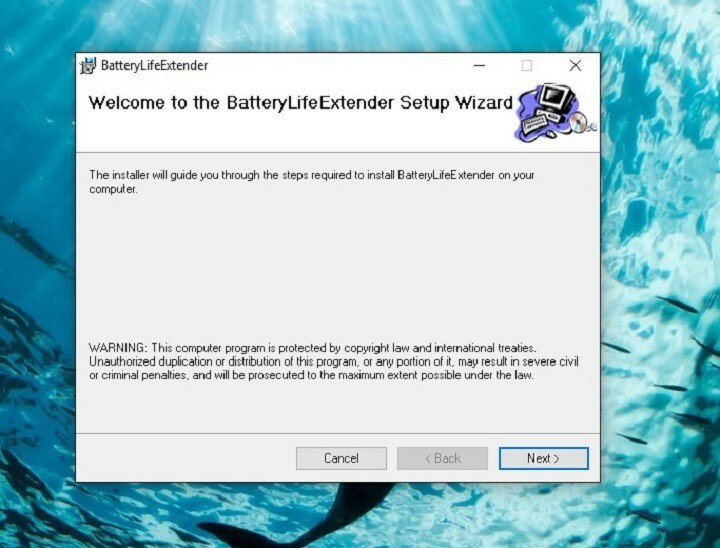
Az akkumulátor-élettartam-meghosszabbító a legjobb választás egy külső akkumulátor-kezelő alkalmazáshoz, ha Samsung laptopja van. Az alkalmazás számos módon optimalizálja a laptop általános tevékenységét, így a gép akkumulátora hatékonyabban működik.
Tartózkodik a készülék túltöltésétől, ezzel meghosszabbítva annak élettartamát, és a legjobb az egészben, hogy a háttérben fut, anélkül, hogy befolyásolná a laptop teljesítményét. A szoftver lehetővé teszi az akkumulátor töltöttségi szintjének szabályozását is.
Letöltheti Az akkumulátor élettartamának meghosszabbítója a Samsung-tól (görgessen az oldal közepére az eszköz megtalálásához).
Az akkumulátor kezelése
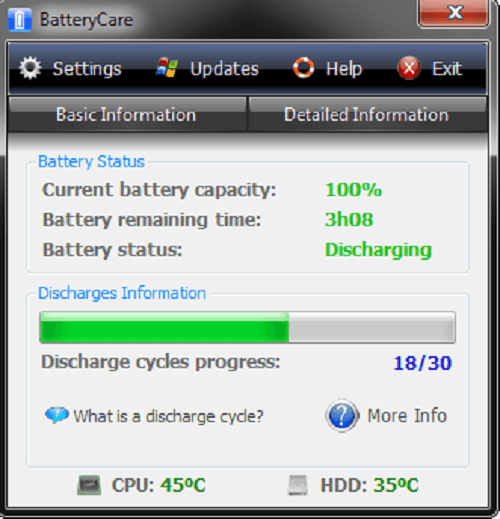
Az akkumulátor-gondozás egy ingyenes akkumulátor-optimalizáló segédprogram, amely ápolja a készülék akkumulátorát, hogy hosszabb akkumulátor-üzemidőt biztosítson. Megakadályozza az energia szükségtelen elvezetését, megbízható statisztikákat és olyan tényezők elemzését nyújtja, mint pl kisütési ciklusok a tárolt energia, a fogyasztási szint, a gyártó, a kopási szint, a kapacitások helyett stb.
Pontosabb, mint bármely más akkumulátormérő. Van egy részletes dokumentáció a hivatalos weboldalon, amely segít a nem technikai felhasználóknak megérteni, hogyan működnek a laptop akkumulátorai, és mennyire elengedhetetlen a készülék akkumulátorának gondozása, hogy a legtöbbet hozza ki belőle. A Windows 10 kivételével teljesen kompatibilis a Windows 8-tal is.
Az akkumulátor-ellátás olyan mechanizmussal rendelkezik, amely automatikusan kiválasztja a gépének és az Ön használatának leginkább megfelelő energiagazdálkodási tervet, és az újabb verziókat automatikusan frissíti.
tudsz letöltés Battery Care az eszköz hivatalos oldaláról.
Mentse az akkumulátort
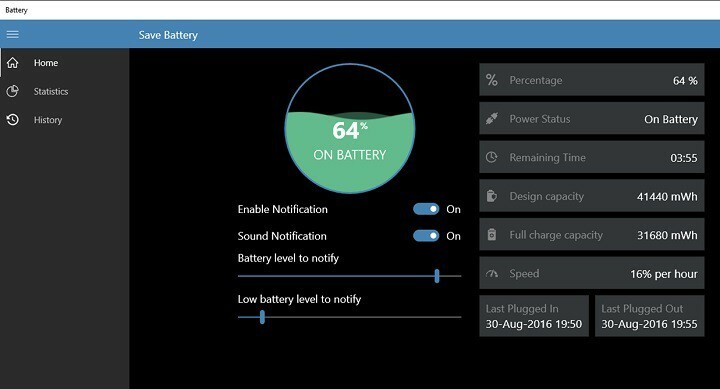
Az Akkumulátor mentése a képernyőn megjeleníti az akkumulátor állapotát és a hátralévő töltési időt. Segít megvédeni az akkumulátort a túltöltéstől, és értesíti, ha az akkumulátor teljesen fel van töltve. Testreszabhatja az akkumulátor töltöttségi szintjét, hozzáadhatja a riasztás testreszabását és még sok minden mást.
A hangértesítések és a Live csempe megkönnyíti az akkumulátor élettartamának figyelemmel kísérését és a beavatkozást, amikor az akkumulátor gyorsan lemerül. Nem kell 5 percenként ellenőriznie az akkumulátor állapotát, amikor az Akkumulátor mentése fontosat észlel, azonnal értesíti a tiedet.
További jellemzők: az akkumulátor részleteinek megjelenítése, az akkumulátor hátralévő töltöttségi ideje, négyféle élő lapka, különböző típusú értesítések elérhető (ha az akkumulátor teljesen feltöltődött, ha az akkumulátor lemerült), az akkumulátor töltöttségi jelvénye a zárolási képernyőn, az akkumulátor előzményeinek exportálása és több.
tudsz letöltés Akkumulátor mentése ingyen a Windows Store-ból.
Itt zárjuk a listánkat. Használta már a cikkben felsorolt néhány alkalmazást? Az alábbi megjegyzés szakaszban meséljen többet tapasztalatairól.
Hatékony tippek az akkumulátor élettartamának meghosszabbításához Windows 10 rendszeren [Útmutató]
Íme néhány nagyon hasznos tipp és trükk az akkumulátor élettartamának javításához a Windows 10 eszközön.
1. Tiltsa le a vezeték nélküli kapcsolatot

Az akkumulátorhasználat és az optimalizálás nyomon követése mellett nagy energiát is megtakaríthat a szükségtelen vezeték nélküli kapcsolatok letiltásával.
Ennek leggyakoribb módja a Repülőgép üzemmód, amely szinte minden mobileszközbe beágyazott funkció. Ez hasznos mindenféle vezeték nélküli kommunikáció kikapcsolásához, amely magában foglalja a Wi-Fi és a Bluetooth kapcsolatot, a GPS-t, a mobil adatot és egyebeket, amelyek meghosszabbítják a készülék akkumulátorának élettartamát.
- Olvassa el még: Wi-Fi adapterek a Windows 10 PC-hez
2. Állítsa be a számítógép kijelzőjének és energiaellátásának beállításait
2.1. Állítson be rövidebb időtartamot a kijelzőn, amikor inaktív
Válassza a Beállítások> Rendszer> Energia és alvás> lehetőséget Az akkumulátor töltöttsége után kapcsolja ki> után válasszon rövidebb időtartamot.
2.2. Csökkentse a kijelző fényerejét
Válassza a Beállítások> Rendszer> Kijelző> kikapcsolás lehetőséget A fényerő automatikusan változik, ha a világítás megváltozik > a csúszkával állítsa be a kívánt fényerő szintet.
2.3. Állítson be rövidebb időtartamot, mielőtt a számítógép alvó üzemmódba lép
- Lépjen a Beállítások> Rendszer> Energiagazdálkodás és alvó állapotba
- Lépjen az Akkumulátorfeszültség alatt elemre, a számítógép alszik, ha> rövidebb időtartamot választ.
- Összefüggő: Hogyan kell: Töltse fel telefonját laptoptal alvó módban
2.4. Használja a fedelet
A legtöbb laptop automatikusan lefeküdhet a fedél bezárásával. De először engedélyeznie kell ezt a beállítást:
Válassza a Beállítások> Rendszer> Energia és alvás> További áramellátási beállítások> Válassza ki a fedél bezárásának módját.
2.5. Nyomja meg a bekapcsológombot
A legtöbb számítógép lehetővé teszi a kijelző kikapcsolását, kikapcsolását, alvását vagy hibernálását a Bekapcsológomb megnyomásakor. Így engedélyezheti ezt a beállítást:
Lépjen a Beállítások> Rendszer> Energia és alvás> További energiaellátási beállítások> Válassza ki a bekapcsológombok működését.
2.6. Készítsen energiagazdálkodási tervet
- Válassza a Beállítások> Rendszer> Energia és alvás> További energiabeállítások> Energiatakarék terv létrehozása lehetőséget.
- Válassza a Kiegyensúlyozott vagy az Energiatakarékos lehetőséget, írja be a terv nevét a mezőbe, majd válassza a Tovább lehetőséget.
- Válassza ki a megjelenítési és alvási lehetőségeket, majd válassza a Létrehozás lehetőséget
2.7. Használjon sötét hátteret vagy témát
- Lépjen a Beállítások> Testreszabás> Háttér elemre, majd válasszon sötét képet vagy sötét egyszínűt.
- Témák esetén lépjen a Beállítások> Testreszabás> Témák> Téma beállításai elemre, majd válasszon egy sötét témát.
3. Ritkábban szinkronizálja az adatokat
E-mail, naptárak és névjegyek ritkább szinkronizálása:
- Lépjen a Beállítások> Fiókok> E-mail és alkalmazásfiókok elemre> válassza ki a módosítani kívánt fiókot> válassza a Kezelés> A postafiók szinkronizálási beállításainak módosítása lehetőséget.
- Az Új e-mail letöltése alatt válassza ki a hosszabb szinkronizálási intervallumot.
Csak a kívánt elemek szinkronizálásához:
- Lépjen a Beállítások> Fiókok> E-mail és alkalmazásfiókok elemre> válassza ki a módosítani kívánt fiókot> válassza a Kezelés> A postafiók szinkronizálási beállításainak módosítása lehetőséget.
- A Szinkronizálási opciók alatt válassza ki az E-mail, a Naptár vagy a Névjegyek elemet a kikapcsoláshoz.
- Összefüggő: A legjobb Windows 10 e-mail kliensek és alkalmazások
4. Vedd le a hangerőt
A készülék teljes elnémítása megkönnyíti az akkumulátor élettartamát. Amikor te filmeket nézni vagy videók esetén tartsa a hangot a minimális hangerőn. Csatlakoztathatja a fejhallgató az akkumulátor élettartamára gyakorolt hatás csökkentése érdekében.
5. Wi-Fi és Bluetooth beállítások
Wi-Fi és Bluetooth jelentősen lemeríti az akkumulátor élettartamát. Ezért ne felejtse el letiltani ezeket a funkciókat, ha nem használja őket. Mindkét opció kikapcsolásának legjobb módja az kapcsolja be a Repülőgép üzemmódot.
6. Válasszuk le a felesleges perifériákat
A Microsoft maga javasolja, hogy kerülje azoknak a perifériáknak a csatlakoztatását, amelyeket nem tervez sürgősen használni az akkumulátor jobb teljesítménye érdekében.
Itt az ideje, érdemes megfontolnod ezeket külső merevlemezek, tintasugaras nyomtatók, memóriakártyák és USB-vel működő bögre melegítők, amíg meg nem találja a közeli töltő aljzatot.
Még akkor is, ha egy apró memóriakártya ül a laptop belsejében, lemerülhet egy kis darab extra energia.
Ha konstruktív felhasználásra szeretné kinyomni az akkumulátorlé utolsó cseppjét, próbálja meg kihúzni a csatlakoztatott külső egeret a hálózatból, és váltson trackpadra vagy érintőképernyős bemenetre.
7. Töltés közben frissítse a Windows rendszert
Néha a legújabb telepítése Windows 10 frissítések több mint egy órát vehet igénybe. Természetesen a letöltési és telepítési folyamat bizonyos mennyiségű akkumulátort használ. Az idő és az akkumulátor kímélése érdekében telepítheti a frissítéseket a készülék töltése közben.
8. A böngészéshez használja a Microsoft Edge alkalmazást
A Microsoft elvégezte a tesztek sorozata annak bizonyítása, hogy a Microsoft Edge böngészésekor az akkumulátor töltésenként 36-53% -kal hosszabb ideig tart, mint a többi böngésző.
KAPCSOLÓDÓ TÖRTÉNETEK, AMELYEKET ELLENŐRZNI KELL:
- Így javíthatja az akkumulátor lemerülését a laptop leállítása után
- Fekete pénteki ajánlatok: A legjobb külső akkumulátortöltők az Ön készülékeihez
- A Logitech M187 egérmnek komoly akkumulátor-élettartam-problémái vannak
![5 legjobb böngésző, amely a legkevesebb akkumulátort használja [100% tesztelve]](/f/298cf2db3db493db4fa76e6e87dc7a1e.jpg?width=300&height=460)
![8 legjobb hordozható telefonos töltő [2021 útmutató]](/f/bea56e1ca688a449463088e5093d86cd.jpg?width=300&height=460)